Kuidas ühendada Smart TV Wi-Fi-ga
Mida teada
- Minge teleri tervituskuvale, otsige saadaolevaid traadita võrke, valige oma võrk ja sisestage parool.
- Võrgu muutmiseks minge aadressile Seadistamine > Võrk > Avage Võrguseaded > Traadita ühendus > valige oma võrk ja sisestage parool.
See artikkel selgitab, kuidas ühendada a tark telekas koduvõrku ja Internetti kasutades Wi-Fi ja ühenduse loomisega seotud probleemide tõrkeotsing.
Wi-Fi seadistamise ekraanimenüü välimus ja navigeerimine võivad olenevalt nutiteleri kaubamärgist ja mudelist erineda, kuid hõlmavad samu põhitoiminguid. Mõned teleribrändid viitavad otse Wi-Fi-le või kasutavad termineid Traadita ühendus, Traadita võrk, Juhtmeta või Wi-Fi koduvõrk või Wi-Fi võrk. Selle artikli näidetes kasutatakse mõistet traadita ühendus.
Ühendage Wi-Fi-ga teleri esmakordse seadistamise ajal
Nutiteleri Wi-Fi-võrgu kaudu Interneti-ühenduse loomiseks tehke järgmist.
-
Veenduge, et teie võrk ja Internet töötavad.
Wi-Fi-ga ühenduse loomiseks vajate a juhtmevaba ruuter ja teie võrgu nimi. Näiteks ATTxxx, TWCxxx, Coxaaa või midagi, mille olete välja mõelnud.
-
Lülitage oma nutiteler sisse. Näete tervitus- või seadistuskuva.
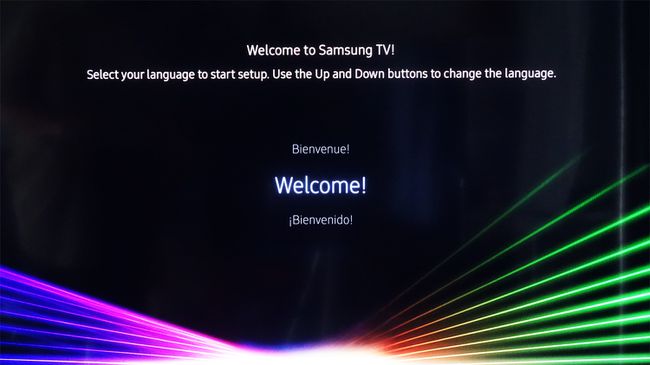
-
Teler palub teil alustada teleri seadistamist.
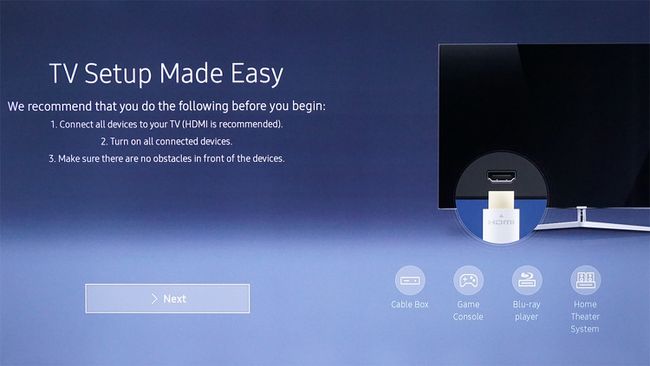
-
Kui jätkate teleri seadistamist, võib see enne otsimist automaatselt otsida saadaolevaid võrke või paluda teil valida juhtmega või traadita (Wi-Fi) võrgu vahel. Wi-Fi jaoks valige Juhtmeta.
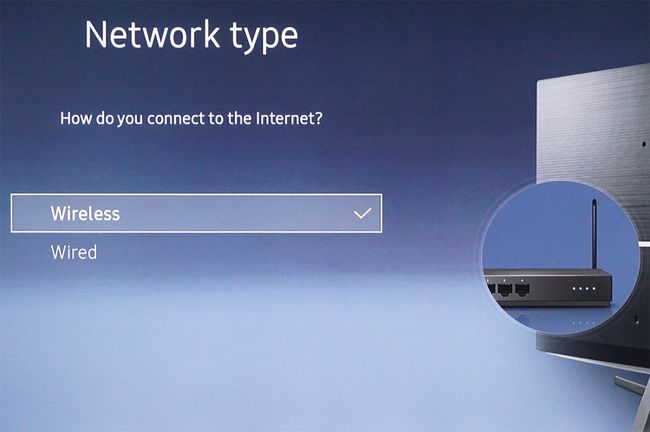
-
Kui võrguotsing on lõpetatud, võite näha loendis mitut võrku. Valige loendist oma võrk.

-
Sisestage võrgu parool (võti).

-
Kui teie parool on kinnitatud, kuvatakse teade, et teler on Wi-Fi kaudu ühendatud teie võrgu ja Internetiga.
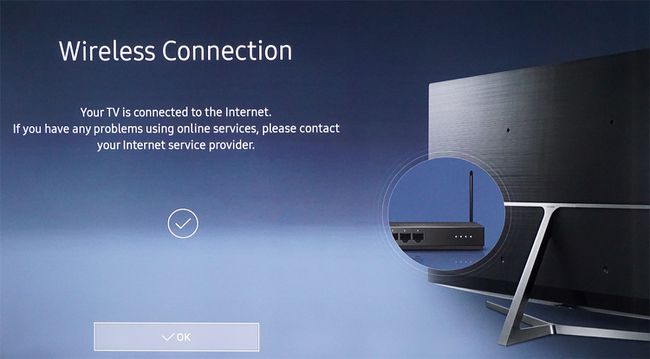
-
Wi-Fi kinnitamisel võib teler kuvada teate, et a tarkvara või püsivara värskendus on olemas. Kui jah, siis valige Jah värskenduse allalaadimiseks ja installimiseks.
Ärge lülitage telerit välja ega teostage värskendamise ajal muid funktsioone.
Kui värskendamine on lõpetatud, suunab teler teid ülejäänud seadistuste juurde. Need sammud võivad hõlmata voogesitusrakenduste lisamine, kanalite skaneerimine antenniga ühendatud telerite ning pildi- ja heliseadete jaoks.
Muutke või lisage Wi-Fi pärast tõsiasja
Kui soovite lülituda traadiga ühenduselt Wi-Fi-le, installite uue traadita ruuteri või muutsite omainternetiteenuse pakkuja (ISP), saate Wi-Fi-ühenduse taastada.
-
Valige teleri avakuval Seadistamine või Seaded ikooni.
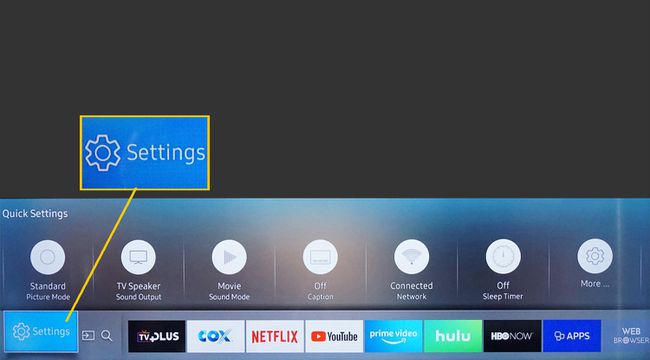
-
Aastal Seaded menüü, valige Võrk.

-
Vali Avage Võrguseaded (see võib olla märgistatud Võrgusätted).

-
Peaksite nägema võrgusätetes loetletud juhtmega (Ethernet) ja traadita (Wi-Fi) valikuid. Valige Juhtmeta või Wi-Fi.
Teler otsib saadaolevaid võrke. Valige loendist oma võrk.
Sisestage oma võrgu parool.
Kui ühendus on kinnitatud, järgige kõiki ekraanil kuvatavaid täiendavaid viipasid (nt saadaolevat värskendust).
-
Kui võrgusätete menüüs on valik sildiga Võrgu olek, valige see igal ajal, et näha, kas praegune Interneti-ühendus teleriga on aktiivne.

Mida teha, kui teie teler ei saa Wi-Fi-ga ühendust
Kui te ei saa oma telerit Wi-Fi-ga ühendada või ühendus on ebastabiilne, proovige ühte või mitut järgmistest toimingutest.
Liigutage juhtmevaba ruuter ja teler üksteisele lähemale või hankige a Wi-Fi laiendus ruuteri jaoks ja ühendage ülaltoodud samme kasutades uuesti.
-
Kui Wi-Fi-ühenduse katse ebaõnnestub, ja Teleril ja ruuteril on Etherneti port, ühendage ruuteri ja teleriga Etherneti kaabel.
Sõltuvalt teleri kaubamärgist ja mudelist võib Etherneti ühendus olla märgistatud Ethernet/LAN või LAN (Kohalik võrk). Etherneti kaablit võib nimetada võrgukaabliks.
-
Valige teleri võrguseadete menüüst Ühendatud. Teil võidakse paluda ühendada Etherneti kaabel.

-
Oodake kinnitust ühenduse õnnestumise kohta. Pärast kinnitamist järgige kõiki täiendavaid viipasid (nt tarkvara või püsivara värskendamiseks).

-
Teleri ühendamiseks Etherneti või Wi-Fi-ga on veel kaks võimalust PBC ja PIN-kood seadistusmeetodid. Vaadake oma teleri täpsemaid üksikasju omaniku käsiraamatust.

-
Kui ükski ülaltoodud valikutest ei tööta, võtke ühendust oma Interneti-teenuse pakkujaga (ISP), et saada abi ruuteri sisestamisel. IP-aadress ja DNS serveriteave käsitsi.
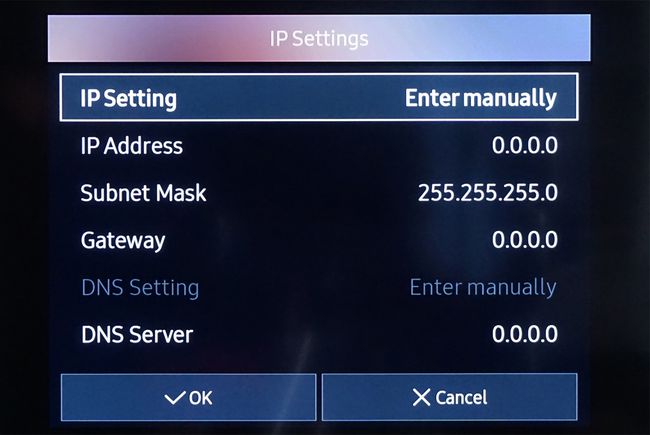
Kui teie Interneti-teenuse pakkuja probleemi ei lahendanud, võtke abi saamiseks ühendust oma teleri klienditoega.
Kõigil nutiteleritel pole WiFi-ühendust
Vanemate mudelite nutiteleritel ei pruugi WiFi-võimalust olla. Kui teie nutiteleril pole WiFi-ühendust, kuid sellel on Etherneti- või USB-port, võib teil olla juurdepääs WiFi-le Etherneti või USB Wi-Fi adapter.
Tutvuge kasutusjuhendiga või võtke ühendust klienditoega, et teha kindlaks, kas saate seda valikut kasutada ja millised Wi-Fi-adapterid võivad ühilduda.
Võrgu- ja Interneti-ühenduse eelised
Kui nutiteler on ühendatud Interneti ja koduvõrguga, on teil juurdepääs ühele või mitmele järgmistest.
- Püsivara ja tarkvara uuendused: Hoidke oma telerit värskeimate paranduste ja funktsioonidega kursis.
- Voogesitusteenused: Hankige olenevalt kaubamärgist ja mudelist juurdepääs video- ja muusika voogedastusteenustele, nagu Netflix, YouTube, Pandora ja palju muud.
- Juurdepääs kohaliku võrgu sisule: esitage oma võrgus olevatest arvutitest või meediumiserveritest videoid, pilte ja muusikat.
- Kaughaldus ja tugi: Teie teleri tehnilise toe töötajad võivad olenevalt kaubamärgist ja mudelist seadistusprobleemide lahendamiseks (teie loal) teie teleri üle kontrolli võtta.
- Nutika kodu seadmete juhtimine:Mõnda nutitelerit saab kasutada Alexa, Google'i assistent, või SmartThings mis võimaldavad tal juhtida muid seadmeid või olla nende poolt juhitav.
